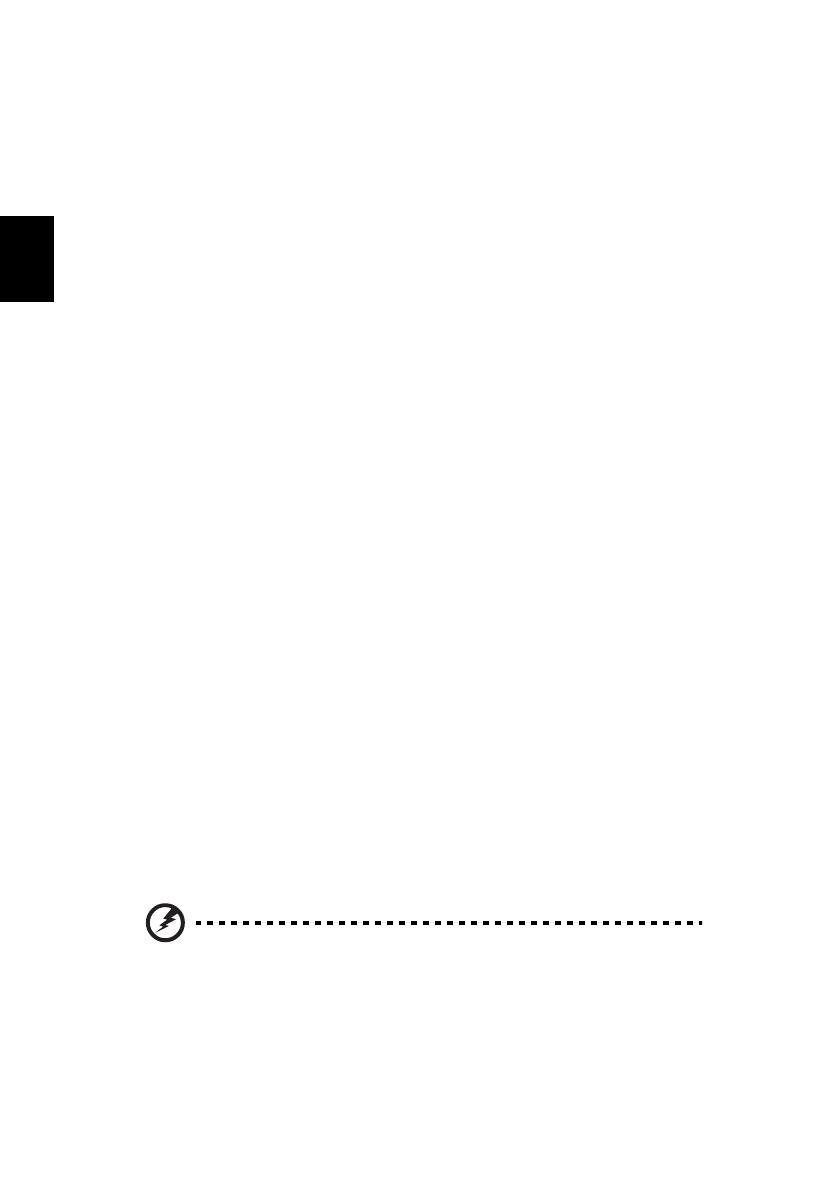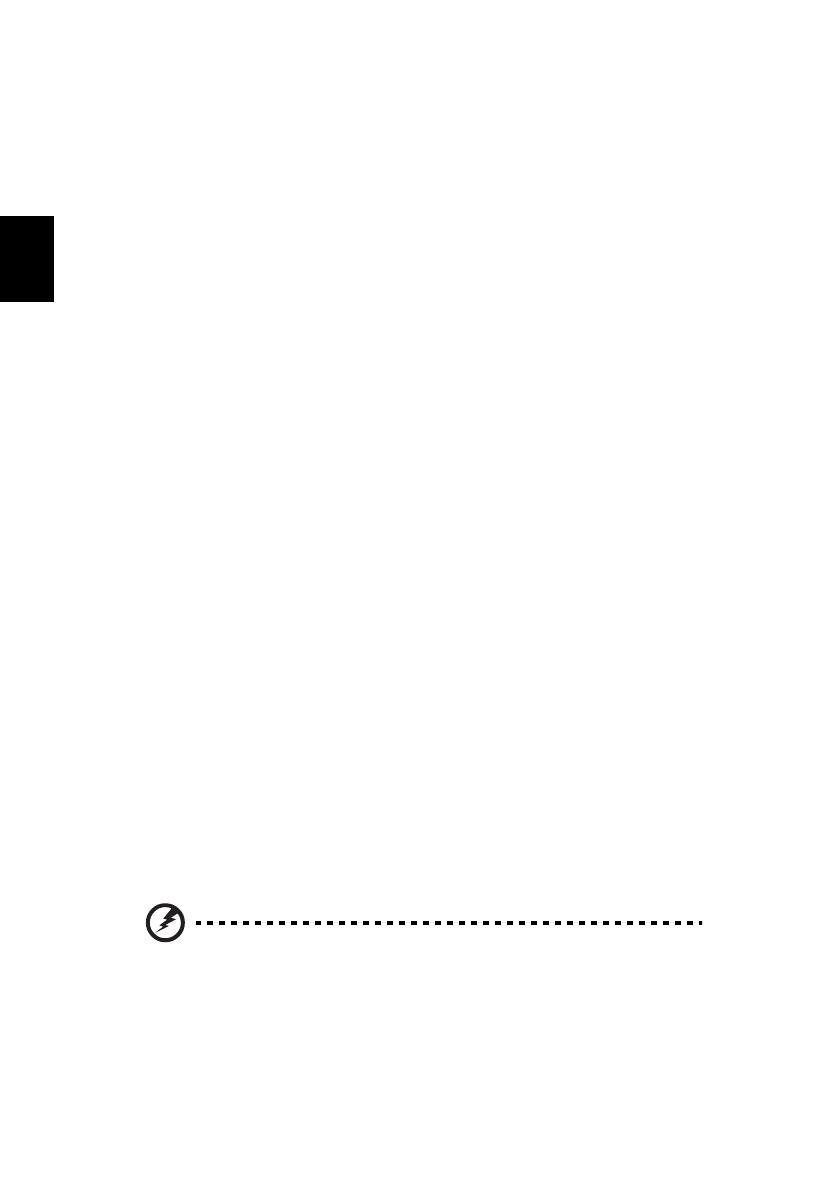
vi
Svenska
Riktlinjer för säker batterianvändnng
I den här bärbara datorn används ett litiumjonbatteri. Använd den inte i en fuktig, våt
eller korrosiv miljö. Ställ, förvara eller lämna aldrig produkten på eller i närheten av
en värmekälla, på en plats med hög temperatur, i starkt direkt solljus, i en
mikrovågsugn eller i en trycksatt behållare och utsätt den inte för temperaturer över
60°C (140°F). Om du inte följer de här riktlinjerna kan batteriet läcka syra, bli hett,
explodera eller antändas och orsaka person- och/eller egendomsskador. Du får inte
sticka hål på, öppna eller demontera batteriet. Om batteriet läcker och du kommer i
kontakt med vätskan bör du skölja noggrant med vatten och söka läkarhjälp
omedelbart. Av säkerhetsskäl och för att förlänga batteriets livslängd sker ingen
laddning i temperaturer under 0°C (32°F) eller över 40°C (104°F).
Total prestanda hos ett nytt batteri uppnås först efter två eller tre fullständiga
laddnings- och urladdningscykler. Det går att ladda och ladda ur batteriet hundratals
gånger men det slits ut efter lång användning. När driftstiden blir märkbart kortare än
normalt köper du ett nytt batteri. Använd bara de godkända batterierna och ladda
bara batteriet med de godkända laddare som är avsedda för den här enheten.
Använd bara batteriet för avsedda ändamål. Använd aldrig en skadad laddare eller
ett skadat batteri. Kortslut inte batteriet. Oavsiktlig kortslutning kan inträffa om ett
metallobjekt, t.ex. ett mynt, gem eller penna, orsakar direktanslutning mellan
batteriets positiva (+) och negativa (-) pol. (De ser ut som metallband på batteriet.)
Det kan hända om du exempelvis har ett extrabatteri i fickan eller väskan. Om
polerna kortsluts kan det orsaka skador på batteriet eller den anslutna produkten.
Batteriets kapacitet och livslängd minskas om batteriet lämnas på varma eller kalla
platser, t.ex. en stängd bil under sommar eller vinter. Försök alltid förvara batteriet i
temperaturer mellan 15°C och 25°C (59°F och 77°F). En enhet med ett varmt eller
kallt batteri kan sluta att fungera temporärt, även om batteriet är fulladdat. Batteriets
prestanda är särskilt begränsad i temperaturer som är en bra bit under fryspunkten.
Kasta inte batterier i öppen eld eftersom de kan explodera. Batterierna kan även
explodera om de skadas. Kassera batterier enligt lokala föreskrifter. Återvinn dem
om så är möjligt. Släng dem inte i hushållssoporna.
Trådlösa enheter kan vara känsliga för störningar från batteriet, vilket kan påverka
prestandan.
Byta batteri
Denna bärbara dator i serien använder ett litiumbatteri. Ersätt batteriet med samma
typ som levererades med produkten. Om du använder ett annat batteri kan det
finnas risk för brand eller explosion.
Varning! Batterier kan explodera om de inte hanteras på riktigt
sätt. Ta inte isär dem eller släng dem i elden. Håll dem på avstånd
från barn. Följ lokala föreskrifter när du kasserar begagnade
batterier.